最近よく見るようになった横長解像度(16:9/16:10)のモニター。
使ったことが全然なかったので、使い勝手の想像が全然ついていなかったのですが、なんだかめちゃ安になってきたので購入してみました。 実は CRT モニタを使っている機械もあったので、そちらと今の液晶モニタを交換の方向です。 🙂
本日 Amazon さんより届きました! じゃんじゃん。

iiyama さんのです。 21.5 型 1980×1080 フルHD,17,700 円、めちゃやす~。 🙂
HDMI/DVI/DSUB とケーブルが3本ついていてくれるのがとても嬉しかったです。 ケーブルて買うと結構高いので。。
いままで使っていた液晶は、CRT を使っていた PC と交換。 接続は DSUB でつないでいたのですが、ケーブル入っていたので DVI に変えてみたらあらびっくり。
何を隠そう、古い方のモニタはやたら発色が悪くて特に灰色がほとんどでなかったのですが、DVI にしたらちゃんと発色するようになりました! これはらっき~。 🙂
で、21.5 型の購入した iiyama さんを HDMI でメインの PC に接続。 ドット欠けもなし!
[tegaki]すげぇ。。[/tegaki]
一瞬、画面が広すぎて操作にとまどいましたが 20秒でなれました。 なんか違う PC さわっているみたいです。。
解像度が高いので、ブラウザといくつかアプリあげても余裕です!。
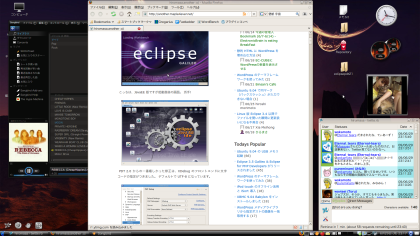
VMWare の Windows もちょっとしたアプリのようです(笑)
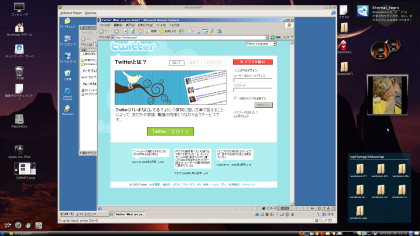
Eclipse でソースをよこに2つおいても余裕、余裕~。
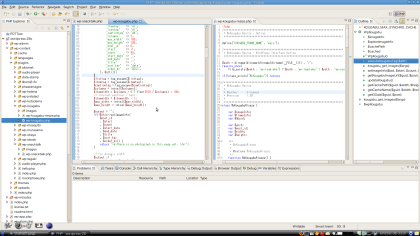
さらに仮想デスクトップでフル HD を 4枚!
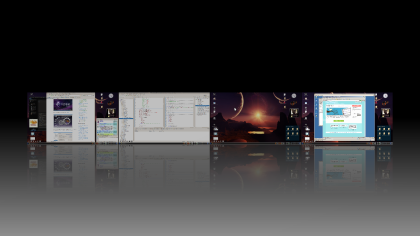
ちなみに Linux で仮想デスクトップをつかうときは screenlets の Windows List をつかうと便利です。
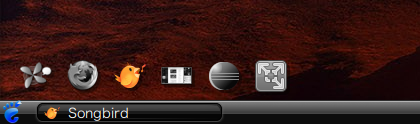
カレントデスクトップのアプリはタスクバー(CTRL + TAB)で、それ以外のデスクトップで起動しているアプリはマウスクリックアイコンで切り替えられるようになります。 仮想デスクトップつかっていると、いま何が起動しているか分からなくなるので、これいれておくといいかもですね。 アイコン押すと、別のデスクトップにすっとべます。(笑)
実は 1024×768 とかの ThinkPad で Visual Studio 動かしたりしても、個人的には全然平気だったりするのですが(仮想デスクトップはいれていますが)、お遊び系の PC だと解像度高い方とやっぱりいいですね。 なんだか楽しくなります。
このモニタ安かったですが発色も悪くはなく、設定いじったら好みの感じになりました。 大満足っす。 XBMC とかフル画面モードで起動して、フル HD の動画とかをためしてみたいと思いました。 🙂

最近のPCモニターは本当に安くなりましたね。
僕のも25インチとでかいんですが、横に広いといろんなものを起動させといても画面に収まるんで便利です。
最大化させるアプリもEclipseくらいですしね。
あと、液晶はちょっとしたことでも傷が付きやすいんでご注意下さい。(すでに傷を付けてしまったものより。)
間違えた・・
>僕のも25インチと
25インチではなく26インチです。
おぉ、26インチとはでかいっすね! いいなぁ、迫力ありそうです。 🙂
やっぱり解像度高いといろいろ使い道でてくるんですねぇ。速く気がつけば良かったです(笑)
液晶気をつけますね。。 今まで使っていたのお掃除したら結構摩耗していました。。
25~26インチが最も使いやすいのにLG以外は力を入れないね。
どうして?